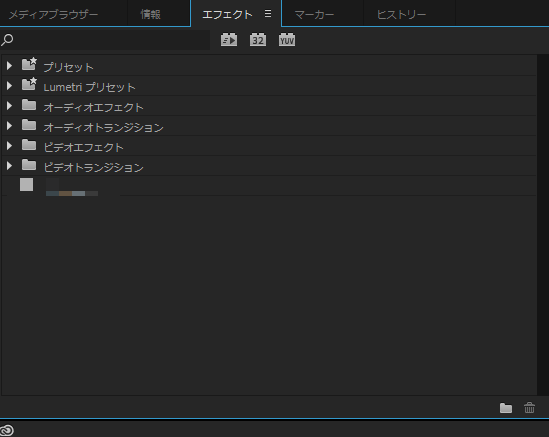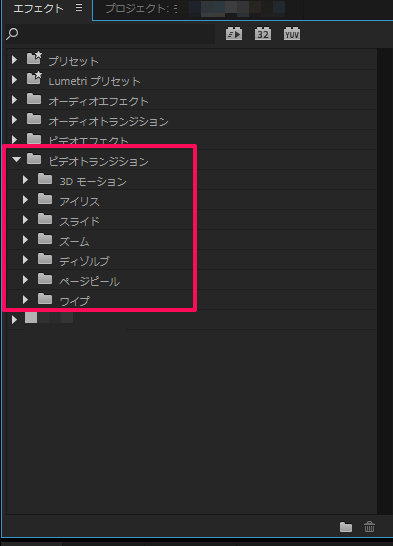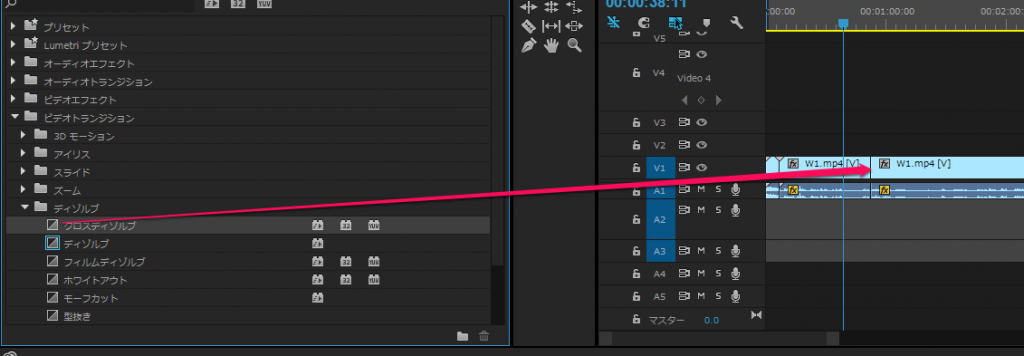31Aug

目次
映像と映像が切り替わる時の効果を総称して「トランジション効果」と言います。
トランジション効果を入れることで映像の印象が大きく変わります。
このエントリーではPremiereProを使用したトランジションの適用方法とオススメのトランジションを紹介します。
この動画「トランジションを使用した場面転換の解説」ではトランジションの使いどころと細かい設定方法が解説されています。
ぜひ視聴してみてください。
Premiere Pro「トランジション効果」の適用方法
1.Premiere Proモニタの左下にある「エフェクト」タブを選択します。
2.「ビデオトンジション」を選択します。
ここから、さまざまなトランジション効果を選択・適用する事ができます。
3.適用したいトランジションをドラッグアンドドロップ
好きな効果を選んで、効果名の左にある「□」のようなマークをドラッグ&ドロップします。
ドロップする位置は、タイムラインの、効果を入れたいカットとカットの間です。
カットとカットのちょうど間にカーソルを合わせると2つのカットの前後が指定された状態になるはずです。
この状態でドロップしましょう。
Premiere Pro「トランジション効果」適用時の注意点
トランジションは場面の切り替わりを自然に見せる効果がありますが、いくつか注意したいこともあります。
トランジション効果の適用箇所を考慮する
トランジションを適用するにはクリップののりしろが必要です。
この画像で示したクリップの間には三角形があります。
PremiereProでは二者のクリップが両端まで利用されている場合にこの三角形が表示されます。
このような状態でトランジションを適用すると…
上の画像のような警告表示が現れて、動画の必要な部分にトランジションが適用されてしまう可能性があります。
トランジションはのりしろのあるクリップ間で適用するようにします。
トランジションは多用しすぎない
映像の趣旨にもよりますが、トランジションは何度も繰り返し使用するとしつこい印象になってしまいます。
トランジション効果を適用しないことを別名カットインとも呼びます。
映像のつなぎは基本的にカットイン(つまりトランジションなし)で行います。
以下のようなカットのつなぎではトランジション効果が効果的と言えます。
・場面転換したことを伝えたいとき
・時間の経過を伝えたいとき
【使いやすいのはどんなトランジション効果ですか?】
場面にもよりますが、良く使用されるものにはクロスディゾルブやホワイトアウトなどが挙げられます。
両方とも多用するとしつこい映像になりますが、先ほど紹介したシーンで適度に利用すれば違和感なく高品質な動画になります。
Premiere Pro トランジションの正しい適用方法とおすすめトランジション まとめ
こんな感じ!
トランジション効果を適用するときはクリップ間ののりしろを考えて多用しないこと。
トランジション効果を使用することを念頭に置きながらのりしろのある撮影を心がけると良いです。
動画クリエイター向けメルマガ配信中